Se você já se perguntou como dar aquela turbinada nos seus vídeos, seja para um projeto pessoal, um conteúdo para as redes sociais ou até mesmo para um trabalho mais profissional, saiba que colocar áudio em vídeo é um passo fundamental. Uma trilha sonora bem escolhida, uma narração clara ou até mesmo a junção de diferentes sons podem transformar completamente a experiência de quem assiste.
A boa notícia é que existem diversas maneiras de fazer isso, desde ferramentas online super práticas até softwares mais robustos e aplicativos para o celular. Neste artigo, vamos explorar as principais opções para você aprender de vez como colocar áudio em vídeo e juntar áudio e vídeo sem complicação. Vamos desvendar juntos o universo da edição de áudio e vídeo!

- Colocar Áudio em Vídeo com iTop Screen Recorder
- Inserir Música em Vídeo Online Grátis
- Como Colocar Áudio em Vídeo no Celular
- Conclusão
Colocar Áudio em Vídeo com iTop Screen Recorder
Para quem busca uma solução completa e eficiente para adicionar áudio em vídeo, o iTop Screen Recorder se destaca como uma excelente opção. Inicialmente conhecido por suas poderosas funcionalidades de gravação de tela, o iTop Screen Recorder também oferece ferramentas de edição de vídeo intuitivas e eficazes, incluindo a capacidade de colocar música em vídeo online e juntar áudio com vídeo de forma simples.
Passos para colocar áudio em vídeo com iTop Screen Recorder:
1.Baixe e Instale o iTop Screen Recorder: O primeiro passo é acessar o site oficial do iTop Screen Recorder e realizar o download e a instalação do software no seu computador. O processo é rápido e guiado.
2.Abra a Ferramenta de Edição: Após a instalação, abra o iTop Screen Recorder. Na interface principal, procure pela seção de "Editor Avançado".
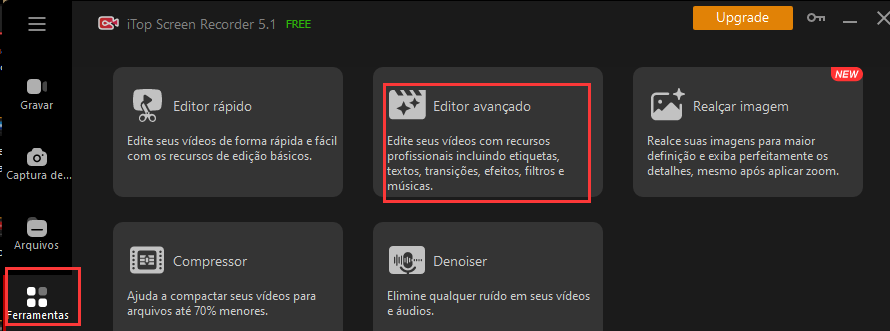
3.Importe o Vídeo: Clique na opção de importar ou adicionar arquivos e selecione o vídeo ao qual você deseja colocar áudio em vídeo. O software suporta diversos formatos de vídeo, o que facilita bastante o processo.

4.Adicione o Áudio: Com o vídeo importado para a linha do tempo de edição, procure pela opção de adicionar áudio. Você poderá importar arquivos de música (MP3, AAC, etc.), efeitos sonoros ou até mesmo gravar uma narração diretamente no software.
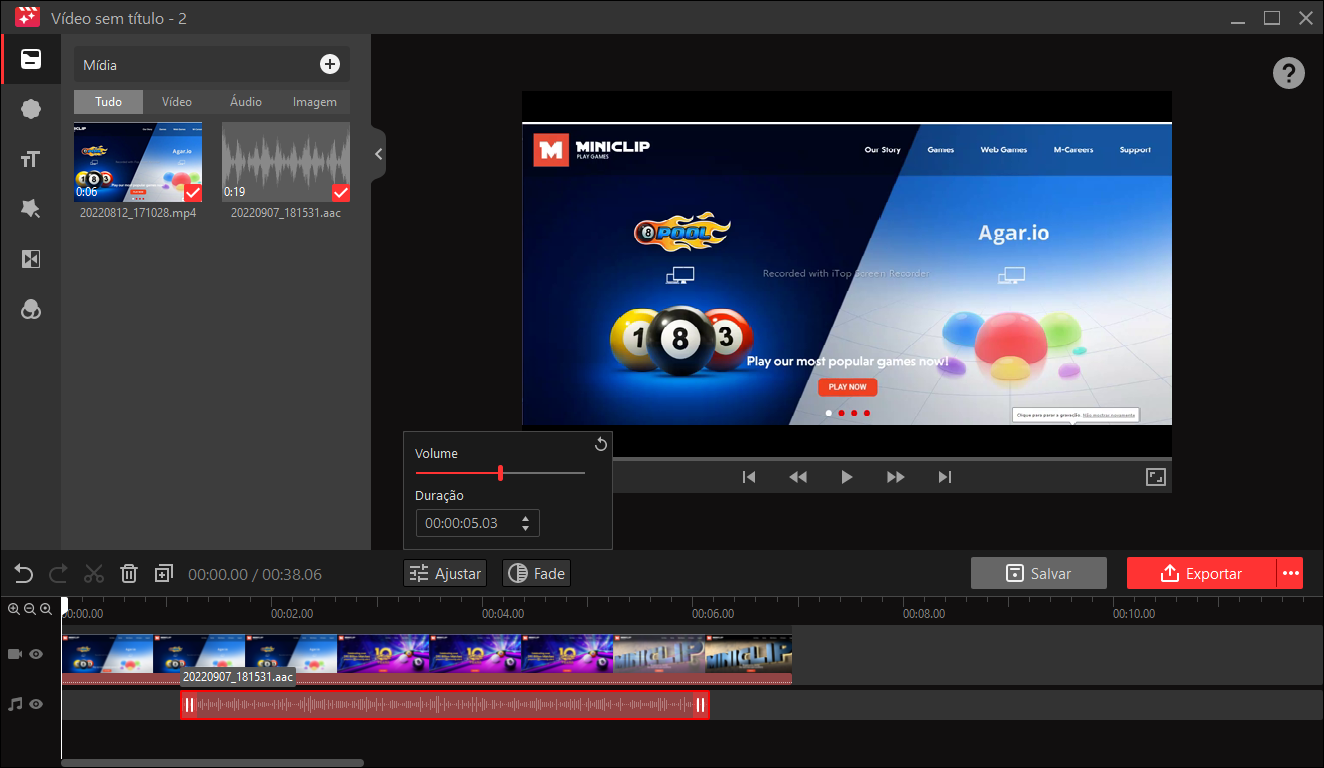
5.Exporte o Vídeo: Após finalizar a edição e garantir que o áudio esteja perfeitamente integrado ao vídeo, clique na opção de exportar. Escolha o formato de vídeo desejado, a qualidade e a pasta onde o arquivo será salvo.
Vantagens de editar com iTop Screen Recorder:
- Interface Intuitiva: Mesmo para quem não tem muita experiência com edição de vídeo, a interface do iTop Screen Recorder é amigável e fácil de navegar.
- Funcionalidades Abrangentes: Além de colocar áudio em vídeo, o software oferece diversas outras ferramentas de edição, como cortar, mesclar, adicionar legendas, efeitos e transições.
- Qualidade de Saída: O iTop Screen Recorder permite exportar vídeos em alta qualidade, garantindo um resultado profissional.
- Estabilidade e Desempenho: O software é geralmente estável e oferece um bom desempenho, mesmo ao trabalhar com arquivos grandes.
- Gravação de Tela Integrada: Para quem precisa gravar a tela do computador com áudio (seja o microfone ou o som do sistema), o iTop Screen Recorder já oferece essa funcionalidade integrada, o que pode ser muito útil em diversos cenários.
Inserir Música em Vídeo Online Grátis
Para quem busca praticidade e não quer instalar nenhum software no computador, existem diversas ferramentas online que permitem colocar musica em video online de forma gratuita. Essas plataformas geralmente oferecem uma interface simples e intuitiva, ideal para edições rápidas. Vamos conhecer duas opções populares:
Colocar música em vídeo online - Kapwing
Plataforma online bastante conhecida e utilizada para diversas edições de vídeo, incluindo a possibilidade de adicionar audio em video online. Ele oferece uma versão gratuita com algumas limitações (como marca d'água em vídeos mais longos ou em resoluções mais altas), mas para tarefas simples como juntar áudio e vídeo online grátis, ele pode ser uma ótima solução.
Passos para colocar áudio em vídeo com Kapwing:
1.Acesse o Site do Kapwing: Abra seu navegador e vá para o site oficial do Kapwing.
2.Inicie um Novo Projeto: Clique em "New Project" ou "Criar Novo Projeto". Você terá a opção de começar do zero ou fazer upload de um vídeo existente.
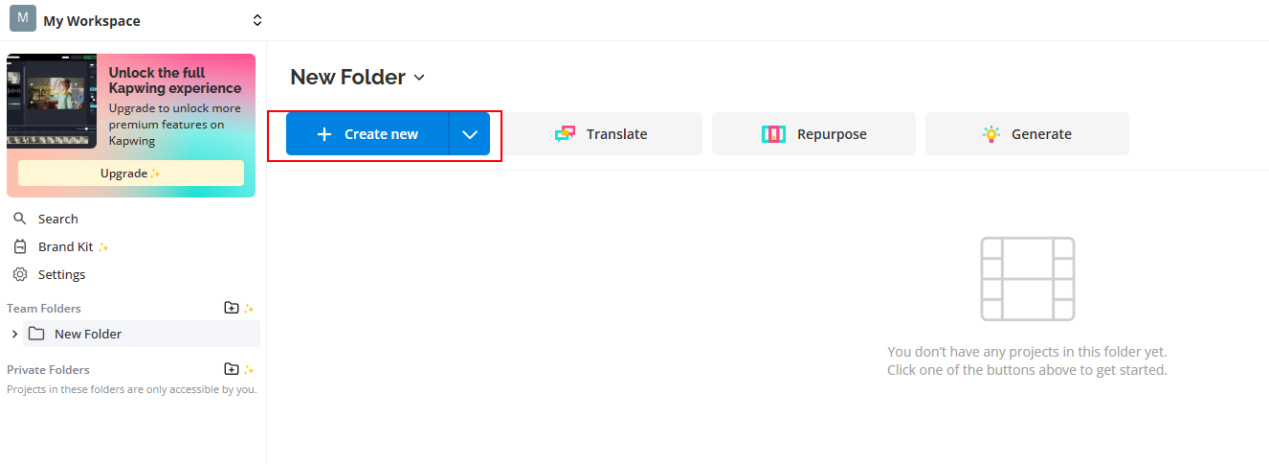
3.Faça Upload do Vídeo: Clique em "Upload" e selecione o vídeo do seu computador que você deseja editar.
4.Adicione o Áudio: Na interface de edição, procure pela opção de "Audio" ou algo similar. Você poderá fazer upload de um arquivo de áudio do seu computador ou até mesmo usar a biblioteca de áudios gratuitos do Kapwing (se disponível).
5.Exporte o Vídeo: Após finalizar a edição, clique em "Export". Escolha as configurações desejadas (resolução, formato) e aguarde o processamento. Na versão gratuita, o vídeo exportado poderá conter uma marca d'água.
Adicionar áudio em vídeo via Clideo
O Clideo é outra ferramenta online popular que oferece diversas funcionalidades de edição de vídeo, incluindo a capacidade de colocar audio em video online.
Passos para juntar audio com video usando Clideo:
1.Acesse o Site do Clideo: Abra seu navegador e vá para o site oficial do Clideo.
3.Faça Upload do Vídeo: Clique no botão para escolher o arquivo de vídeo do seu computador, Google Drive, Dropbox ou através de um link.
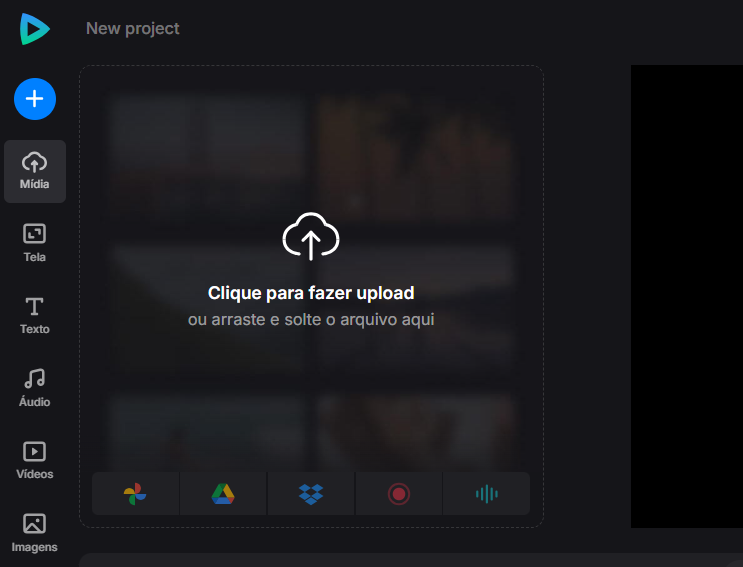
4.Faça Upload do Áudio: Após o vídeo ser carregado, você terá a opção de adicionar o arquivo de áudio desejado da mesma forma (computador, nuvem ou link).
5.Escolha o Formato e Exporte: Após finalizar os ajustes, escolha o formato de vídeo desejado e clique em "Export". O Clideo processará o vídeo e você poderá baixá-lo para o seu computador.
Como Colocar Áudio em Vídeo no Celular
Para quem precisa de praticidade e quer editar vídeos diretamente do smartphone, existem diversos aplicativos que facilitam o processo de inserir música em vídeo no celular. Esses apps geralmente oferecem interfaces intuitivas e uma variedade de recursos para deixar seus vídeos ainda mais dinâmicos. Vamos conhecer dois aplicativos populares:
Colocar áudio em vídeo via InShot
O InShot é um aplicativo de edição de vídeo bastante popular disponível para Android e iOS. Ele oferece uma ampla gama de ferramentas de edição, incluindo a capacidade de adicionar audio em video de forma fácil e rápida.
Passos para colocar música em vídeo com InShot:
1.Baixe e Instale o InShot: Baixe o aplicativo InShot na App Store (iOS) ou Google Play Store (Android) e instale-o no seu celular.
2.Crie um Novo Projeto: Abra o aplicativo e toque em "Vídeo" para iniciar um novo projeto de edição.
3.Selecione o Vídeo: Escolha o vídeo da sua galeria ao qual você deseja adicionar música.
4.Adicione a Música: Na barra de ferramentas inferior, procure pela opção "Música". Toque nela e você poderá escolher músicas da biblioteca do aplicativo, importar músicas do seu celular ou até mesmo gravar uma narração.
5.Salve e Compartilhe: Após finalizar a edição, toque no botão de "Salvar" no canto superior direito. Escolha as configurações de qualidade desejadas e o vídeo será exportado para a sua galeria. Você também poderá compartilhá-lo diretamente em suas redes sociais.
Juntar áudio e vídeo com CapCut
O CapCut, desenvolvido pela mesma empresa do TikTok, é outro aplicativo de edição de vídeo muito popular e gratuito, disponível para Android e iOS. Ele oferece uma interface intuitiva e uma grande variedade de recursos, incluindo a facilidade de juntar áudio e vídeo.
Passos para juntar áudio e vídeo com CapCut:
1.Baixe e Instale o CapCut: Baixe o aplicativo CapCut na App Store (iOS) ou Google Play Store (Android) e instale-o.
2.Crie um Novo Projeto: Abra o aplicativo e toque em "Novo projeto".
3.Selecione o Vídeo: Escolha o vídeo da sua galeria que você deseja editar e toque em "Adicionar".
4.Adicione o Áudio: Na barra de ferramentas inferior, procure pela opção "Áudio". Toque nela e você terá diversas opções: adicionar músicas da biblioteca do aplicativo, sons, efeitos sonoros ou gravar sua própria voz ("Voiceover"). Para importar uma música do seu celular, toque em "Sons" e depois em "Do dispositivo".
5.Exporte o Vídeo: Após finalizar a edição, toque no botão de exportar no canto superior direito. Escolha as configurações de resolução e taxa de quadros desejadas e o vídeo será salvo na sua galeria. Você também poderá compartilhá-lo diretamente em outras plataformas.
Conclusão
Como vimos, colocar áudio em vídeo é um processo acessível e com diversas opções para todos os níveis de experiência e necessidades.
Seja utilizando a versatilidade do iTop Screen Recorder no computador, a praticidade das ferramentas online como Kapwing e Clideo para inserir música em vídeo online grátis, ou a conveniência dos aplicativos móveis como InShot e CapCut para colocar musica em video online diretamente do celular, o importante é encontrar a ferramenta que melhor se adapta ao seu fluxo de trabalho.
Dominar a arte de adicionar audio em video abre um leque de possibilidades criativas, permitindo que você melhore a qualidade dos seus projetos, crie atmosferas envolventes e transmita suas mensagens de forma mais eficaz. Experimente as diferentes opções, explore os recursos de cada ferramenta e descubra como juntar áudio e vídeo pode transformar seus conteúdos audiovisuais
















Deixe um comentário Seu endereço de e-mail não será publicado.